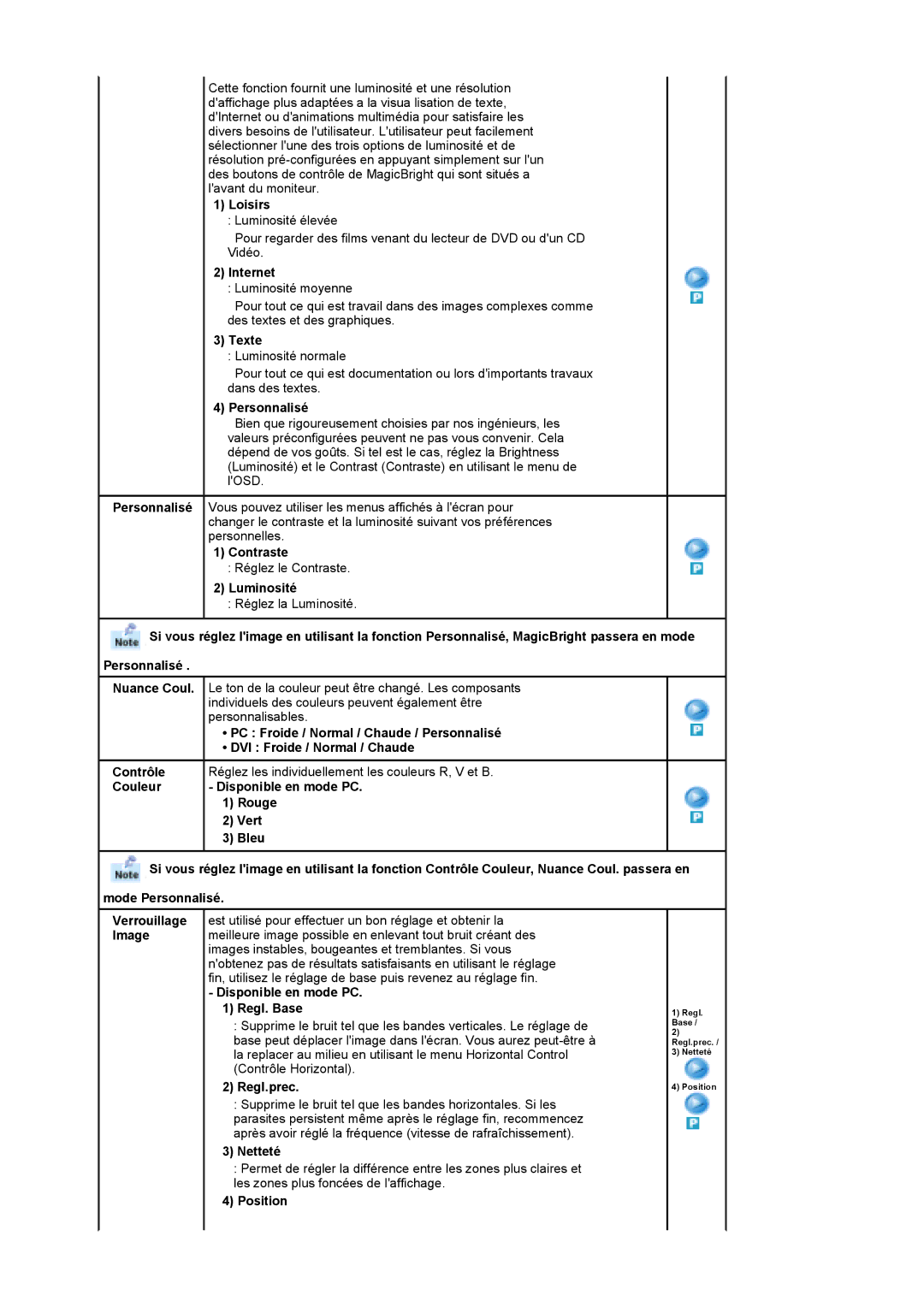Cette fonction fournit une luminosité et une résolution d'affichage plus adaptées a la visua lisation de texte, d'Internet ou d'animations multimédia pour satisfaire les divers besoins de l'utilisateur. L'utilisateur peut facilement sélectionner l'une des trois options de luminosité et de résolution
1)Loisirs
:Luminosité élevée
Pour regarder des films venant du lecteur de DVD ou d'un CD
Vidéo.
2)Internet
:Luminosité moyenne
Pour tout ce qui est travail dans des images complexes comme des textes et des graphiques.
3)Texte
:Luminosité normale
Pour tout ce qui est documentation ou lors d'importants travaux dans des textes.
4) Personnalisé
Bien que rigoureusement choisies par nos ingénieurs, les valeurs préconfigurées peuvent ne pas vous convenir. Cela dépend de vos goûts. Si tel est le cas, réglez la Brightness (Luminosité) et le Contrast (Contraste) en utilisant le menu de l'OSD.
Personnalisé Vous pouvez utiliser les menus affichés à l'écran pour changer le contraste et la luminosité suivant vos préférences personnelles.
1) Contraste
: Réglez le Contraste.
2)Luminosité
:Réglez la Luminosité.
![]() Si vous réglez l'image en utilisant la fonction Personnalisé, MagicBright passera en mode Personnalisé .
Si vous réglez l'image en utilisant la fonction Personnalisé, MagicBright passera en mode Personnalisé .
Nuance Coul. Le ton de la couleur peut être changé. Les composants individuels des couleurs peuvent également être personnalisables.
• PC : Froide / Normal / Chaude / Personnalisé
• DVI : Froide / Normal / Chaude
Contrôle Réglez les individuellement les couleurs R, V et B.
Couleur - Disponible en mode PC. 1) Rouge
2) Vert
3) Bleu
![]() Si vous réglez l'image en utilisant la fonction Contrôle Couleur, Nuance Coul. passera en mode Personnalisé.
Si vous réglez l'image en utilisant la fonction Contrôle Couleur, Nuance Coul. passera en mode Personnalisé.
Verrouillage est utilisé pour effectuer un bon réglage et obtenir la
Image meilleure image possible en enlevant tout bruit créant des images instables, bougeantes et tremblantes. Si vous n'obtenez pas de résultats satisfaisants en utilisant le réglage fin, utilisez le réglage de base puis revenez au réglage fin.
-Disponible en mode PC.
1)Regl. Base
:Supprime le bruit tel que les bandes verticales. Le réglage de base peut déplacer l'image dans l'écran. Vous aurez
2)Regl.prec.
:Supprime le bruit tel que les bandes horizontales. Si les parasites persistent même après le réglage fin, recommencez après avoir réglé la fréquence (vitesse de rafraîchissement).
3)Netteté
:Permet de régler la différence entre les zones plus claires et les zones plus foncées de l'affichage.
4)Position
1)Regl.
Base /
Regl.prec. /
3)Netteté
4) Position